Si votre système ne fonctionne pas correctement, vous pouvez envisager de changer de dispositif pour protéger vos données contre toute perte potentielle. Dans un nouvel appareil, la première chose à faire est d'installer le système d'exploitation. Dans d'autres cas, vous souhaitez enregistrer une copie de votre système d'exploitation mis à jour sur un nouveau disque dur pour une utilisation ultérieure ou pour faire fonctionner d'autres appareils dans un réseau. Dans toutes ces situations, vous devez installer le système d'exploitation sur un nouveau disque dur. Cet article va vous aider à trouver la réponse à la question suivante : comment installer un système d'exploitation sur un nouveau disque dur ?
Pour installer un système d'exploitation sur un nouveau disque dur, il y a deux façons de procéder. La première méthode est la méthode traditionnelle, dans laquelle vous vous dirigez vers le site officiel de Microsoft et téléchargez le système d'exploitation souhaité avec toutes les dernières mises à jour, puis les gravez sur un lecteur de CD/DVD. Ces étapes comprennent la gravure de tous les logiciels système et des fichiers ISO sur le support de démarrage externe. Mais Microsoft a lancé un outil de création de médias en ligne qui rend inutile l'utilisation d'un lecteur de CD/DVD externe supplémentaire. La deuxième méthode consiste à créer un clone du système d'exploitation via le logiciel d'application tiers. Ce clone ou cette image système de sauvegarde peut ensuite être utilisé soit comme plan de sauvegarde, soit pour faire fonctionner les appareils d'un réseau avec le même système d'exploitation. Si vous vous trouvez dans l'une des situations mentionnées ci-dessus, vous vous demandez comment installer un système d'exploitation sur un nouveau disque dur ? Cet article vous aidera à installer le système d'exploitation sur un nouveau disque dur. Il explique toutes les étapes en profondeur. Voici les sujets qui seront abordés en détail.
Partie 1 : Comment installer un système d'exploitation sur un nouveau disque dur ?
Cette section présente toutes les étapes du processus d'installation du système d'exploitation sur un nouveau disque dur. Commençons.
Méthode 1. Déterminer le système d'exploitation à installer
Avant de vous précipiter pour installer le système d'exploitation, vous devez d'abord déterminer quel système d'exploitation serait compatible avec votre appareil. Cela dépend également des besoins de travail et des derniers systèmes d'exploitation disponibles sur le marché. Cette méthode explique ici tous les aspects à prendre en compte lors du choix d'un système d'exploitation pour votre appareil.
Vérifiez la configuration requise.
Comme nous l'avons mentionné plus haut, les exigences ou, en d'autres termes, les exigences du système sont la caractéristique clé qui vous aide à sélectionner un système d'exploitation particulier pour votre appareil. Chaque système d'exploitation disponible sur le marché a sa propre configuration requise. Un appareil qui les remplit tous peut faire fonctionner ces systèmes d'exploitation. Voici quelques-unes de ces exigences clés.
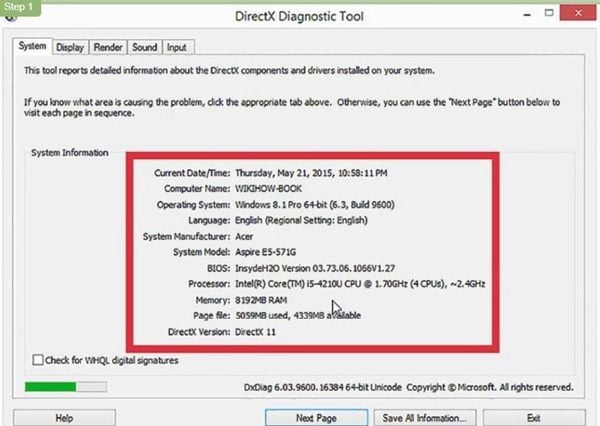
- Les dernières versions de Windows nécessitent 1 Go de RAM, 15 à 20 Go disponibles sur le disque dur et un processeur puissant pour fonctionner. Si votre appareil présente des lacunes dans l'un de ces domaines, vous ne pouvez pas utiliser le système d'exploitation. Optez donc pour les anciennes versions comme Windows XP.
- D'autres systèmes d'exploitation comme Linux, Fedora, Mint, etc. ne nécessitent pas une vitesse de calcul élevée ou une mémoire énorme. Les exigences varient en fonction du système d'exploitation.
Décidez si vous voulez acheter ou télécharger.
Le simple fait de télécharger puis d'installer le système d'exploitation pour un fonctionnement réussi est désormais dépassé. Pour l'instant, vous devez acheter la licence du système d'exploitation. Les versions gratuites ne sont pas disponibles et ne prendraient en charge votre appareil que pendant quelques jours. Ensuite, vous devez ajouter la clé de licence au système pour mettre la main sur toutes les fonctionnalités du système d'exploitation. Dans le cas d'autres systèmes d'exploitation comme Linux, il est gratuit à télécharger et à installer. Certaines de ses versions pour entreprises sont fermées.
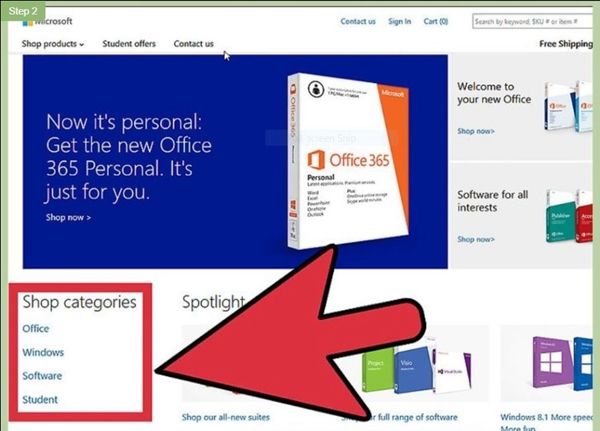
Recherchez la compatibilité de votre logiciel.
Le système d'exploitation et les programmes que vous souhaitez utiliser doivent être compatibles entre eux. Par exemple, si vous utilisez Microsoft Office et que vous voulez qu'il fonctionne sur Linux comme système d'exploitation, ce n'est pas possible. Pour chaque système d'exploitation, les programmes sont différents et des substituts sont disponibles avec des fonctionnalités limitées.
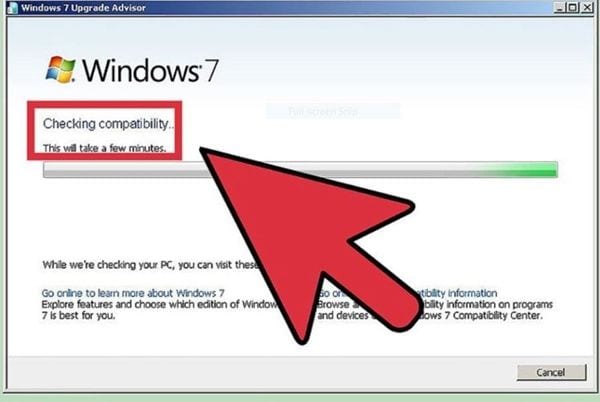
Obtenez votre nouveau système d'exploitation.
Il existe plusieurs façons d'obtenir un nouveau système d'exploitation. Vous pouvez l'obtenir dans les magasins sous la forme d'un disque d'installation accompagné d'une clé de produit. Insérez le disque et la clé de produit dans l'assistant pour installer le système d'exploitation. Une autre solution consiste à obtenir la clé du produit et à télécharger la version compatible du système d'exploitation en ligne (sur le site officiel). Si vous souhaitez installer Linux sur votre appareil, vous pouvez télécharger les fichiers ISO sur le site du développeur.
Sauvegardez vos données.
Si vous passez à un autre appareil, ou si vous créez une image système pour votre système d'exploitation à sauvegarder sur un nouveau disque dur, la création d'une sauvegarde est obligatoire. Sauvegardez tous les programmes, documents, fichiers multimédias et tout le contenu téléchargeable connexe afin de pouvoir le transférer sur le nouveau disque dur. C'est le cas le plus souvent lorsque vous êtes confronté à une défaillance du système et que vous ne voulez pas être confronté à une perte de données. La création d'une sauvegarde d'image système via un logiciel d'application tiers est votre affaire. Il sauvegardera toutes les données présentes sur le système, y compris les fichiers système, les applications, les pilotes système et les mises à jour. Il omet l'étape de la réinstallation.
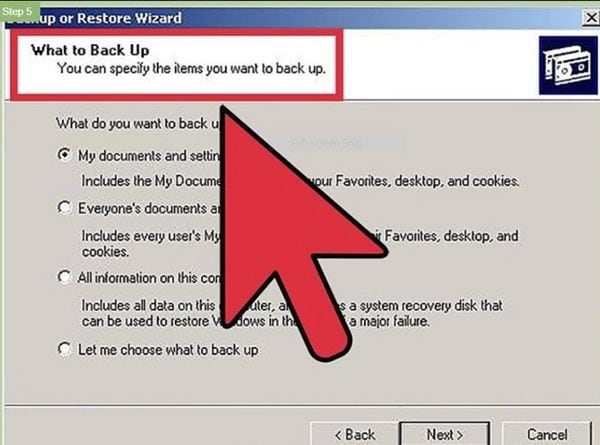
Méthode 2. Installation de votre nouveau système d'exploitation
Une fois que vous avez pris en compte tous les éléments essentiels mentionnés dans la section précédente, il est temps de passer à l'étape suivante, à savoir l'installation du système d'exploitation sur un nouveau disque dur. Voici ce que vous devez faire en détail.
Déterminez votre ordre d'installation.
L'installation d'un système d'exploitation unique est facile. Mais si vous voulez exécuter un double système d'exploitation sur votre appareil, vous devez donner la priorité à l'installation. Si vous choisissez Windows et Linux, vous devez d'abord installer Windows, puis Linux. La raison en est le chargeur de démarrage de Windows. Si vous installez d'abord Linux, alors Windows ne se chargera pas du tout.
Démarrez à partir de votre disque d'installation.
La configuration du BIOS est l'étape suivante. Vous devez démarrer votre disque d'installation. Votre appareil démarre via le disque dur, vous devez donc configurer le BIOS pour définir l'ordre de priorité. Pour régler le BIOS, cliquez sur l'un ou l'autre des boutons suivants : F2, F10, F12, et Del/Suppression. Dans la section de configuration du BIOS, modifiez la liste des priorités de démarrage et ajoutez votre support de démarrage à cette liste. Si vous utilisez un disque externe, par exemple une clé USB, assurez-vous qu'il est correctement connecté à votre appareil. Définissez toutes les modifications et quittez la configuration.
Alt : boot-from-installation-disc-1
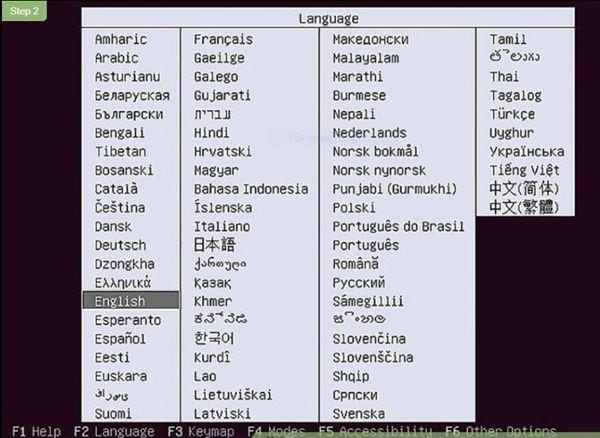
Essayez votre distribution Linux avant de l'installer.
En guise d'attestation, utilisez la distribution Linux pour vérifier les fonctionnalités. Linux est livré avec une copie qui peut être utilisée pour naviguer à travers toutes les fonctionnalités du système d'exploitation. Une fois vérifié, poursuivez le mécanisme d'installation et cliquez sur installer pour continuer. Cela ne fonctionne que pour Linux, Windows n'a pas cette fonctionnalité.
Attendez que le programme d'installation se charge.
Quel que soit le type de système d'exploitation que vous essayez d'installer, chacun d'entre eux possède une configuration qui nécessite le téléchargement de certains fichiers sur votre appareil avant l'installation. Cela prend un certain temps en fonction de la vitesse de votre appareil. La configuration peut inclure la sélection de la langue préférée et des options de disposition du clavier.
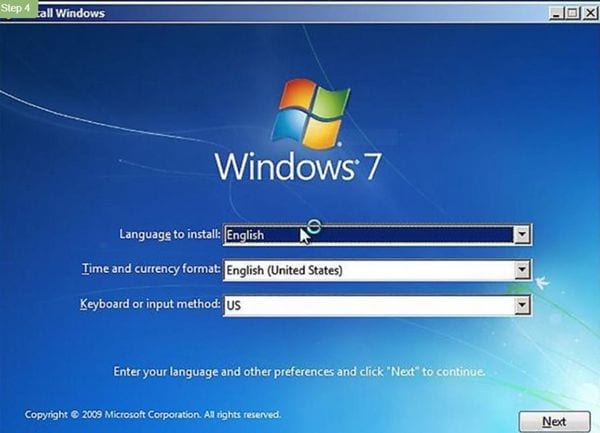
Entrez votre clé de produit.
Si vous utilisez Windows 8, vous devez entrer la clé de produit avant l'installation. Dans le cas de la version précédente, la clé de produit est requise après l'installation. Si votre système d'exploitation est Linux, vous n'avez pas besoin de clé de produit, sauf si vous utilisez la version payante du système d'exploitation, c'est-à-dire Red Hat.
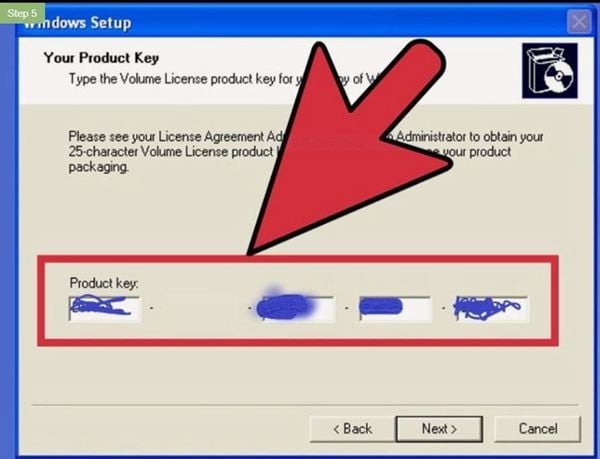
Choisissez votre type d'installation.
Le programme d'installation vous donne la possibilité de sélectionner le type d'installation. Si vous optez pour Windows, vous aurez la possibilité d'effectuer une mise à niveau ou une installation personnalisée. Si vous mettez à niveau votre ancienne version vers une nouvelle, il est recommandé de repartir de zéro. Elle omettra toutes les erreurs et tous les problèmes qui surviennent au cours du processus. D'autre part, si vous voulez un double système d'exploitation, vous aurez le choix d'installer Linux en même temps que Windows ou d'effacer le disque et d'installer Linux. Dans le premier cas, il vous sera demandé combien d'espace disque vous souhaitez allouer à Linux.
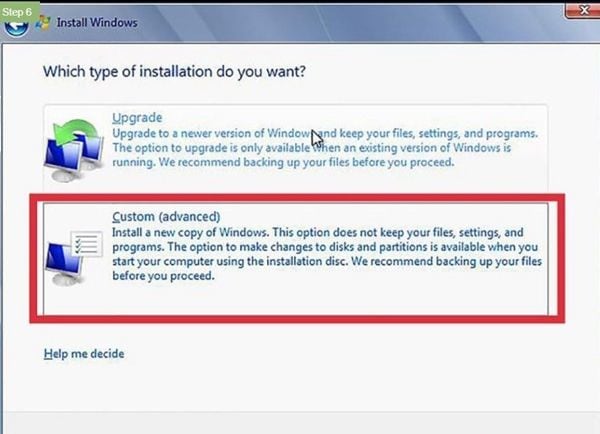
Formatez vos partitions.
Avant l'installation du nouveau système d'exploitation sur le disque, vous devez formater les partitions. Il créera l'espace non alloué nécessaire à l'installation. Dans cet espace créé, vous devez créer une nouvelle partition pour supporter le processus d'installation. Pour installer Linux, les partitions doivent être formatées au format Ext4.
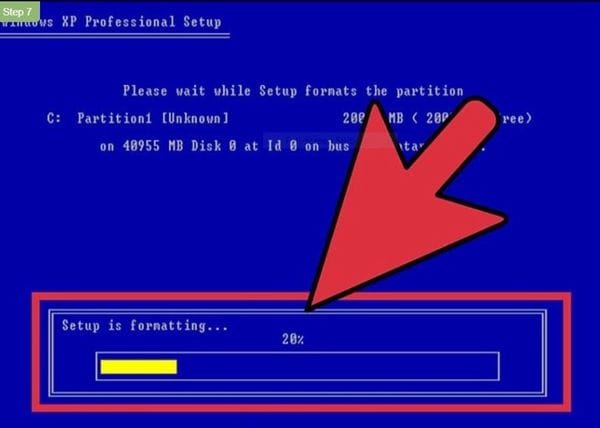
Définissez vos options Linux.
Si vous installez Linux, le programme d'installation vous demandera votre fuseau horaire. Vous avez besoin d'un ID utilisateur et d'un mot de passe pour entrer dans la distribution Linux et pour commander les changements et les configurations. Dans le cas de Windows, les utilisateurs doivent saisir les informations personnelles une fois le processus d'installation terminé.
Attendez que l'installation soit terminée.
Une fois l'installation lancée, le temps nécessaire à sa réalisation dépend de la vitesse de votre appareil. Pendant l'installation, votre appareil va redémarrer plusieurs fois.
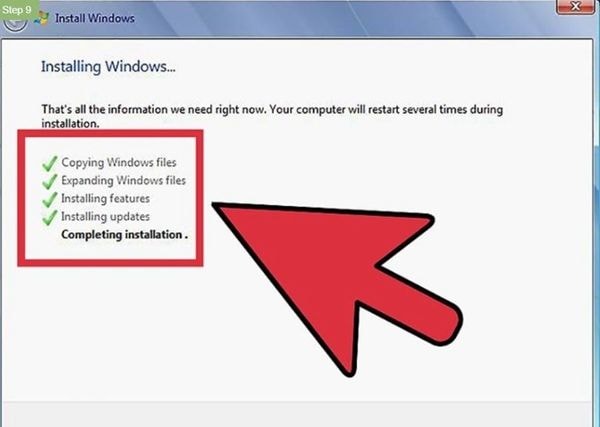
Créez votre login Windows.
Vous devez créer un ID utilisateur comme un login Windows. D'autres références peuvent également fonctionner. Une fois que vous avez saisi vos identifiants de connexion personnels, vous devez saisir la clé de produit, pour que Windows soit entièrement accessible. Les utilisateurs de Windows 8 doivent sélectionner les schémas de couleurs et il leur sera demandé s'ils se connectent avec un compte Microsoft ou un ID utilisateur.
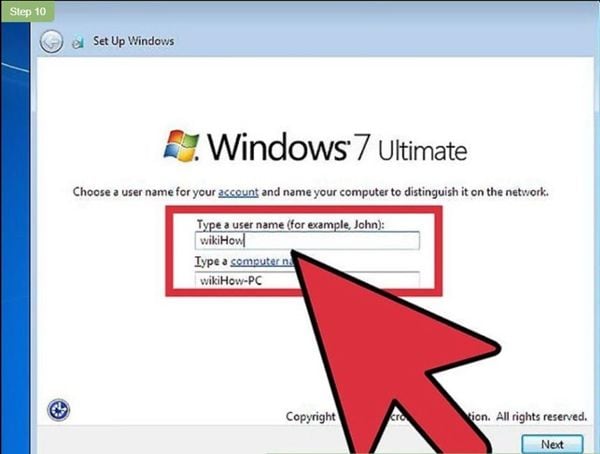
Installez vos pilotes et vos programmes.
Lorsque le processus d'installation du système d'exploitation est terminé, votre appareil redémarre et le nouveau bureau apparaît à l'écran. L'étape suivante consiste à installer les applications et les programmes essentiels ainsi que les pilotes du système. Maintenez vos pilotes à jour. L'installation et l'utilisation d'un programme anti-virus sont obligatoires.
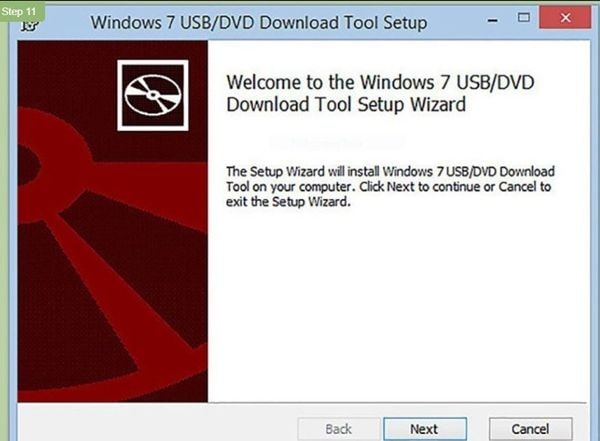
Par conséquent, certaines conditions vous obligent à installer le système d'exploitation sur un nouveau disque dur. Cet article en explique toutes les raisons. Il peut s'agir d'une défaillance du système aux conséquences irréparables qui peut vous amener à installer un système d'exploitation sur un nouveau disque dur. Il peut s'agir par exemple de passer à un autre appareil ou de vouloir exécuter le même système d'exploitation sur tous les appareils du réseau. Vous pouvez installer le système d'exploitation sur un disque dur interne ou un lecteur externe (clé USB, lecteurs CD/DVD). Cet article explique plus en détail comment installer le système d'exploitation sur votre appareil. Vous donnez une certaine liste de contrôle essentielle à prendre en compte avant d'installer le système d'exploitation. La deuxième section comporte toutes les étapes que votre appareil doit suivre pour installer le système d'exploitation avec succès.



